如何调整屏幕刷新率 Windows10如何调整屏幕刷新率设置
更新时间:2024-07-06 12:49:27作者:xtyang
屏幕刷新率是指显示器每秒刷新的次数,它直接影响到显示效果的流畅度和清晰度,在Windows10系统中,用户可以通过简单的操作来调整屏幕刷新率设置。通过调整屏幕刷新率,用户可以根据自己的需求和设备性能来选择最适合的刷新率,从而提升使用体验。接下来让我们一起来了解如何在Windows10中调整屏幕刷新率设置。
具体方法:
1.在桌面空白处右键,打开 菜单。
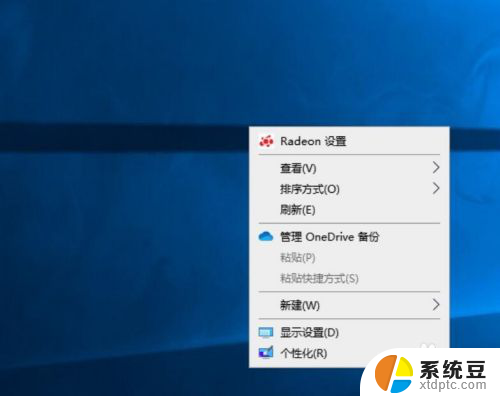
2.点击 显示设置(D)。
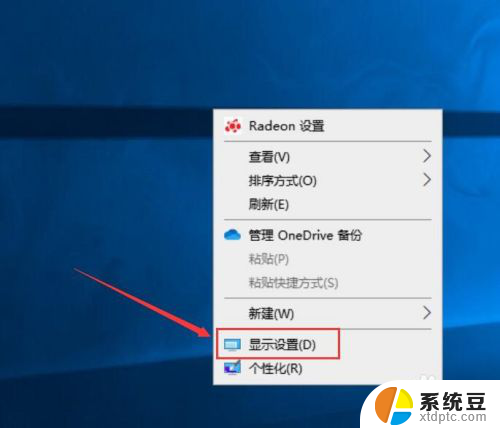
3.向下滑动页面至底部。
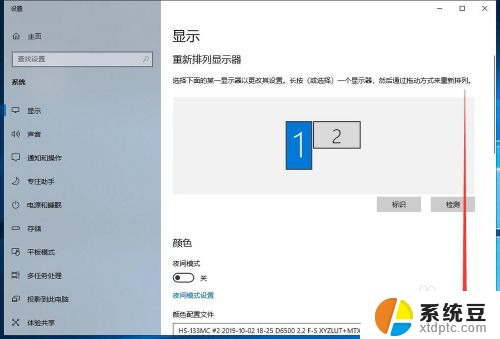
4.点击 高级显示设置。
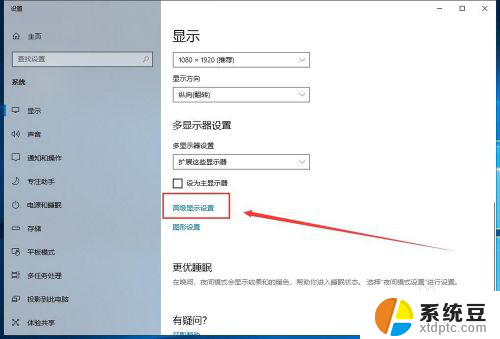
5.点击显示器下拉菜单。
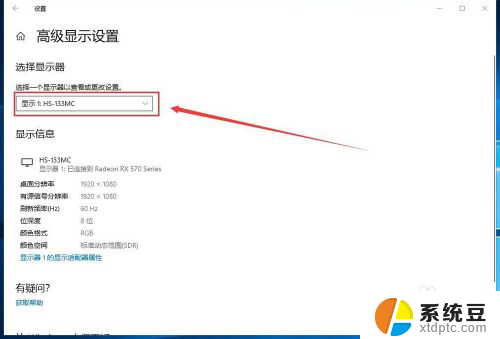
6.选择想要配置的显示器。
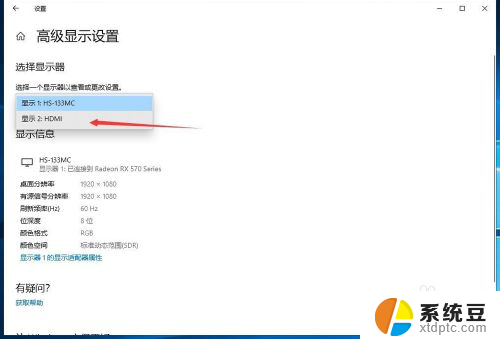
7.点击 显示器n的显示适配器属性。
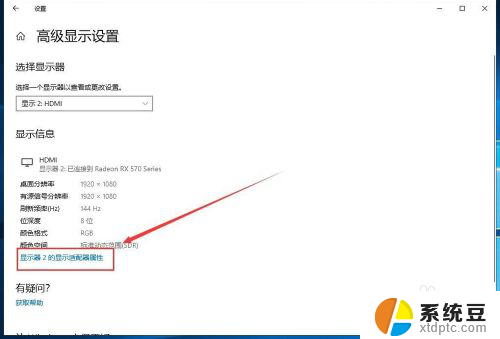
8.进入 监视器 标签。
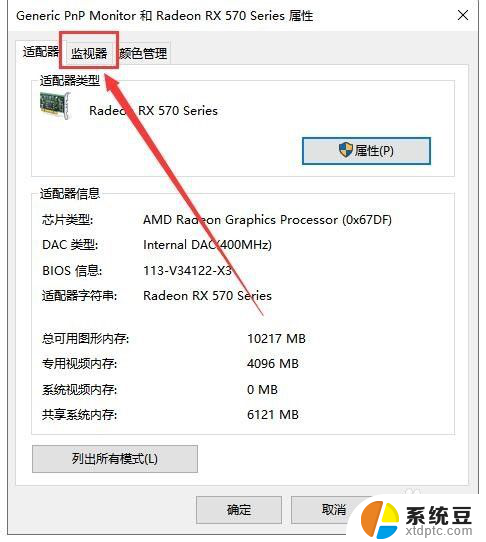
9.打开 屏幕刷新频率(S) 下拉菜单。
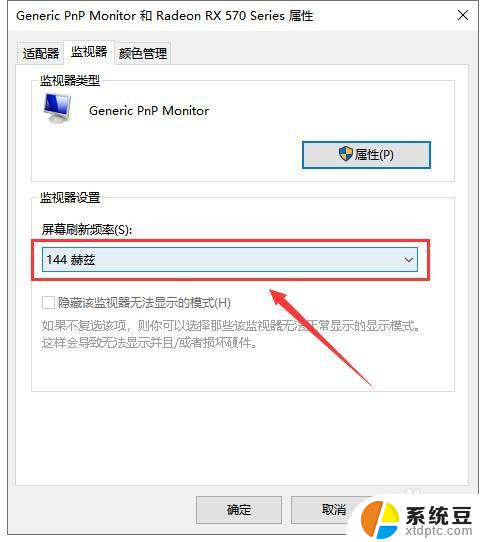
10.选择想要设置的刷新率。
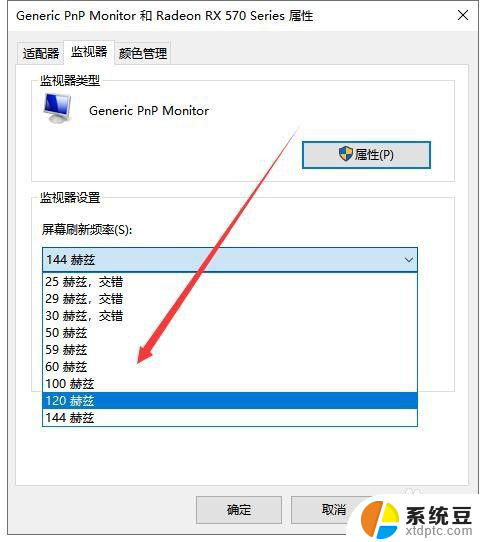
11.点击 确定 即可生效。
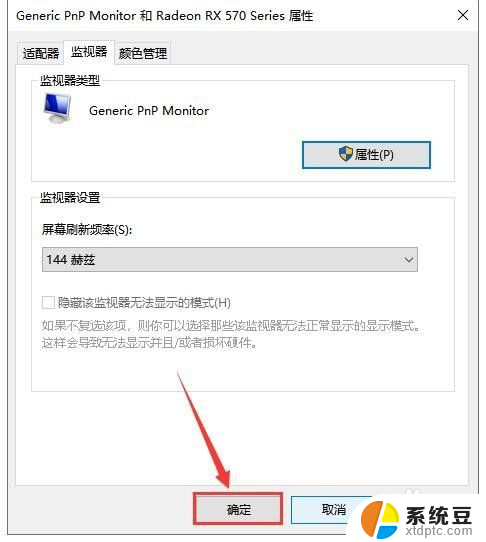
以上就是如何调整屏幕刷新率的全部内容,有需要的用户可以按照这些步骤进行操作,希望对大家有所帮助。
如何调整屏幕刷新率 Windows10如何调整屏幕刷新率设置相关教程
- win10调整电脑分辨率 Windows10系统如何调整屏幕分辨率设置
- win10更改屏幕分辨率 Windows10系统如何调整屏幕分辨率设置
- win10哪里设置屏幕刷新率 Win10系统中调节电脑屏幕刷新率的方法
- 怎样调整显示器分辨率 Windows10系统如何调整屏幕分辨率设置
- win10电脑分辨率怎么设置 Windows10系统如何调整屏幕分辨率设置
- win10怎么设置屏幕分辨率 win10如何调整屏幕分辨率大小
- w10的屏幕亮度怎么调 Win10系统如何调整屏幕亮度的快捷方法
- 台式怎么调节屏幕亮度 win10 台式电脑 如何调整屏幕亮度
- 台式电脑怎么设置屏幕亮度调节 win10台式电脑如何调整屏幕亮度
- 调整亮度的快捷键 新版WIN10调节屏幕亮度的方法
- 如何将软件设置成开机自动启动 Win10如何设置开机自动打开指定应用
- 为什么设不了锁屏壁纸 Win10系统锁屏壁纸无法修改怎么处理
- win10忘了开机密码怎么进系统 Win10忘记密码怎么办
- win10怎样连接手机 Windows10 系统手机连接电脑教程
- 笔记本连上显示器没反应 win10笔记本电脑连接显示器黑屏
- 如何恢复桌面设置 win10怎样恢复电脑桌面默认图标
win10系统教程推荐
- 1 如何恢复桌面设置 win10怎样恢复电脑桌面默认图标
- 2 电脑桌面不能显示全部界面 win10屏幕显示不全如何解决
- 3 笔记本连投影仪没有声音怎么调 win10笔记本投影投影仪没有声音怎么解决
- 4 win10笔记本如何投影 笔记本投屏教程
- 5 win10查找隐藏文件夹 Win10隐藏文件查看方法
- 6 电脑自动开机在哪里设置方法 Win10设置每天定时自动开机
- 7 windows10找不到win7打印机 Win10系统电脑如何设置共享Win7主机的打印机
- 8 windows图标不显示 Win10任务栏图标不显示怎么办
- 9 win10总显示激活windows 屏幕右下角显示激活Windows 10的解决方法
- 10 win10 查看wifi 密码 win10系统如何查看已保存WiFi密码